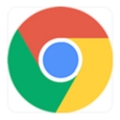
在现代互联网浏览中,使用分屏功能可以极大地提升工作效率,尤其是对于需要同时处理多个任务的用户。谷歌浏览器作为一款广泛使用的浏览器,也提供了支持分屏显示的功能。本文将详细介绍如何在谷歌浏览器中使用分屏功能,从而优化你的浏览体验。
首先,需要明确的是,谷歌浏览器并没有内置的“分屏”功能,但我们可以通过调整窗口的排列和使用多个标签页来实现类似的效果。以下是使用分屏功能的几种方法:
一、使用多个窗口
1. **打开多个窗口**:在谷歌浏览器中,您可以通过点击右上角的三点菜单,然后选择“新建窗口”来打开新的窗口。每个窗口都可以独立访问网页,您可以在不同窗口中打开不同的页面。
2. **排列窗口**:在您的操作系统中,您可以通过手动调整窗口大小和位置来实现分屏效果。在 Windows 系统中,您可以将一个窗口拖动到屏幕的一侧,系统将自动调整窗口大小以适应屏幕的半边。重复这个操作,可以在另一侧打开另一个窗口。
3. **使用快捷键**:在 Windows 中,您可以使用快捷键“Win + 左箭头”或“Win + 右箭头”将窗口快速吸附到屏幕的左右两侧。这种方法迅速高效,适合需要频繁切换窗口的用户。
二、使用标签页和扩展
如果您不想使用多个窗口,另一种方法是通过标签页和分屏扩展来实现:
1. **标签页管理**:谷歌浏览器允许用户在同一个窗口内打开多个标签。当您需要同时查看多个网页时,可以在浏览器中打开新的标签页。通过点击浏览器顶部的“+”按钮,可以轻松增加新标签页。
2. **使用分屏扩展**:谷歌浏览器允许安装第三方扩展程序。您可以在 Chrome 网上应用店中搜索“分屏”或“多窗口”等关键词,找到适合您的扩展程序。这些扩展通常可以帮助您将窗口一分为二,或以更灵活的方式排列标签页。
三、使用开发者工具
如果您需要进行网页开发或调试,谷歌浏览器的开发者工具也可以帮助实现分屏功能:
1. **打开开发者工具**:可以通过右键点击网页任意位置,选择“检查”来打开开发者工具,或按下“F12”快捷键。
2. **移动面板**:开发者工具的面板可以拖动到窗口的任意位置,包括左侧、右侧或底部。通过这种方式,您可以同时查看网页效果和源代码,便于进行开发和测试。
总之,虽然谷歌浏览器本身没有专门的分屏功能,但通过灵活使用多个窗口、标签页和扩展,用户依然可以实现高效的分屏体验。无论是进行在线学习、办公还是网页开发,这些技巧都能显著提升您的工作效率。通过不断探索和实践,您将找到最适合您需求的分屏方式,让浏览变得更为便捷。











